Hvernig á að tengjast Wi-Fi á Samsung sjónvarpi

Þó að sjónvarp muni líklega virka vel án nettengingar ef þú ert með kapaláskrift, eru bandarískir notendur farnir að skipta yfir í nettengingu
Ef þú notar ChatGPT oft til að afhjúpa allar fyrirspurnir þínar gætirðu fundið fyrir því að vanhæfni til að leita í fyrri samtölum þínum sé mikill galli. Sem betur fer eru til leiðir til að bregðast við skorti ChatGPT á leitargetu. Hér að neðan eru mismunandi leiðir sem þú getur leitað í gegnum fyrri ChatGPT samtölin þín.
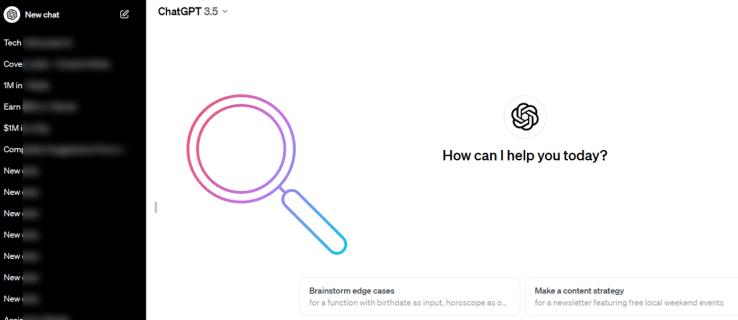
Hvernig á að leita í gegnum ChatGPT samtölin þín
Þó að ChatGPT sé stórkostlegur gervigreindarvél, þá er nóg pláss til að bæta viðmótið. Það vantar innfæddan leitaraðgerð sem þú getur notað til að fara fljótt í gegnum fyrri áhugasamtöl. Þetta gæti hljómað einfalt, en leitaraðgerð getur hjálpað þér að spara verulegan tíma í að fletta í gegnum fyrri spjall til að finna þann sem þú ert að leita að. Sem betur fer eru til lausnir sem þú getur notað til að leita í gegnum fyrri ChatGPT spjallin þín.
1. Að nota Superpower ChatGPT viðbótina
Superpower ChatGPT „ofurhleður“ grunnviðmót spjallbotna OpenAI með því að gefa því sérstaka leitarvirkni. Þegar þú hefur sett upp vafraviðbótina skaltu slá inn leitarorðið sem þú vilt leita í, og þú ert öll þakinn. Þú getur líka skoðað leitarniðurstöðu aftur þar sem hún vistar leiðbeiningarferil þinn í rauntíma.
Það er líka til greidd útgáfa af Superpower, sem inniheldur viðbótareiginleika eins og sjálfvirka möppu, myndagallerí og aðgang að ChatGPT með rödd. Þessi vafraviðbót virkar með Google Chrome og öllum vöfrum sem byggja á Chromium eins og Microsoft Edge.
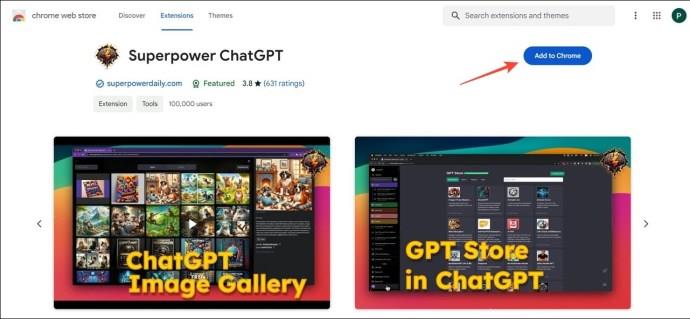
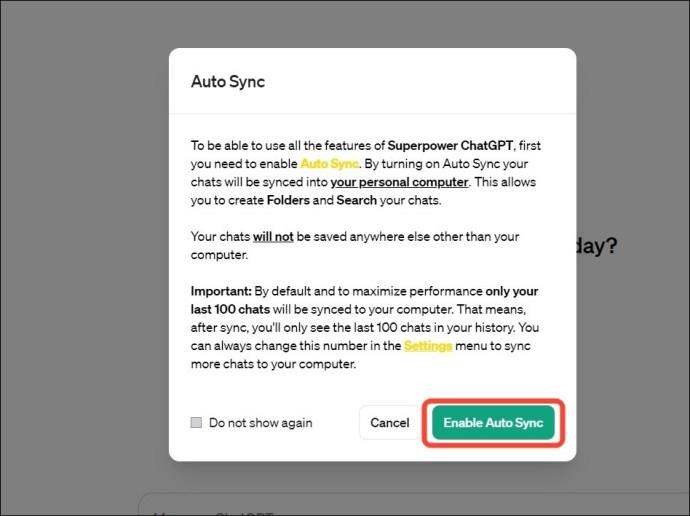
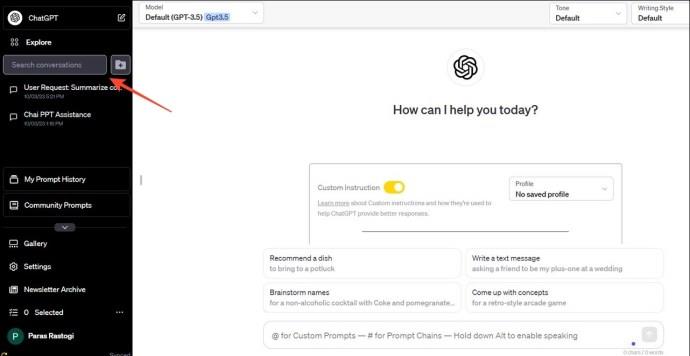
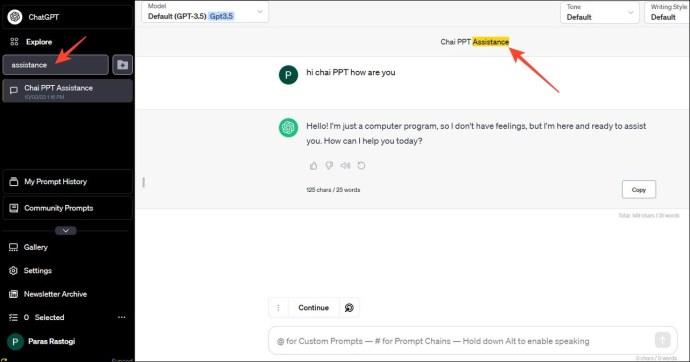
2. Notaðu ChatGPT History Search Extension
ChatGPT History Search er önnur gagnleg vafraviðbót sem virkar með Chrome og öðrum Chromium vöfrum til að leita fljótt í gegnum ChatGPT samtöl. Hins vegar er hún frábrugðin ofangreindri viðbót að því leyti að þú færð sprettiglugga til að stjórna og finna samtöl í stað leitarstiku í viðmóti ChatGPT. Viðbótin gerir þér kleift að skoða fyrri ChatGPT samtöl þín í allt að 30 daga. Ef þú ert með mikinn fjölda spjalla getur það tekið smá tíma að skipuleggja þau.
Hins vegar takmarkar ókeypis útgáfan af ChatGPT söguleit leitarvirkni við síðustu 20 samtölin.
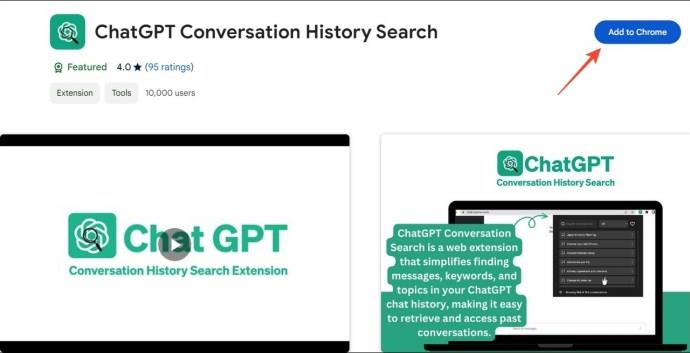
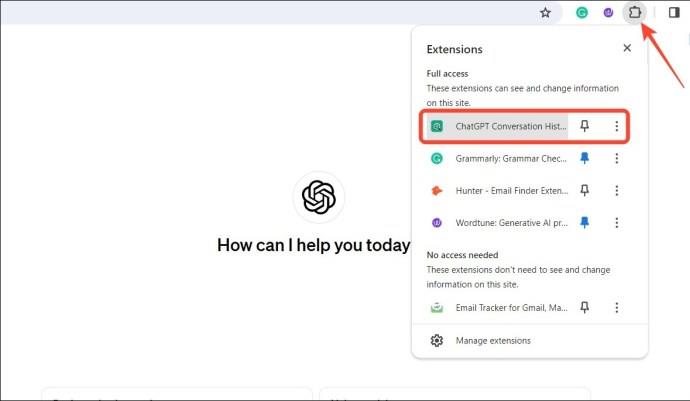
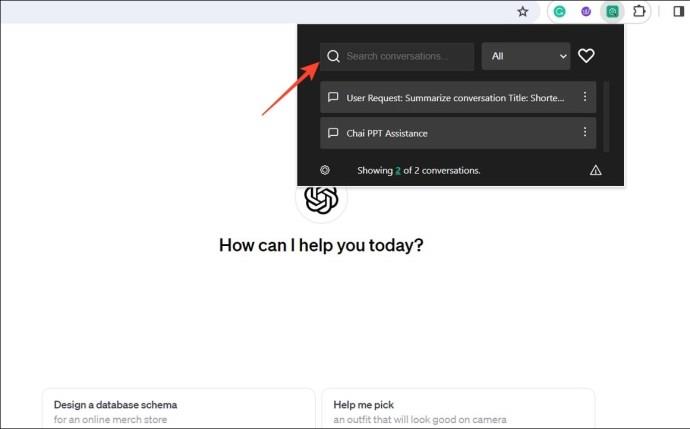
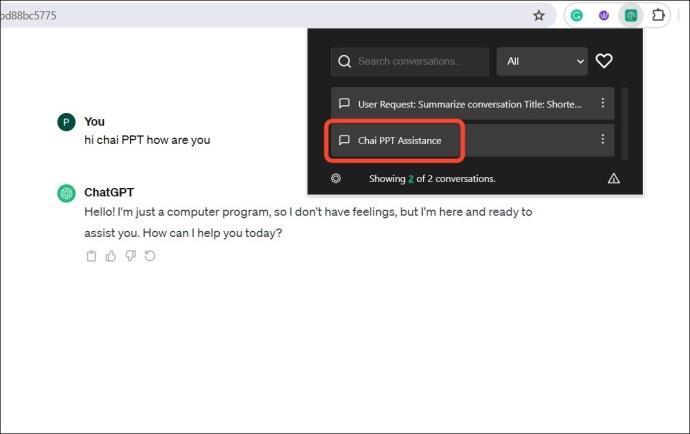
3. Flyttu út og leitaðu handvirkt í ChatGPT samtölum
Ef vafraviðbæturnar virkuðu ekki geturðu flutt handvirkt út OpenAI reikningsgögnin þín til að fletta og leita í gegnum ChatGPT spjallin þín. Farðu í reikningsstillingarnar þínar í ChatGPT til að byrja.
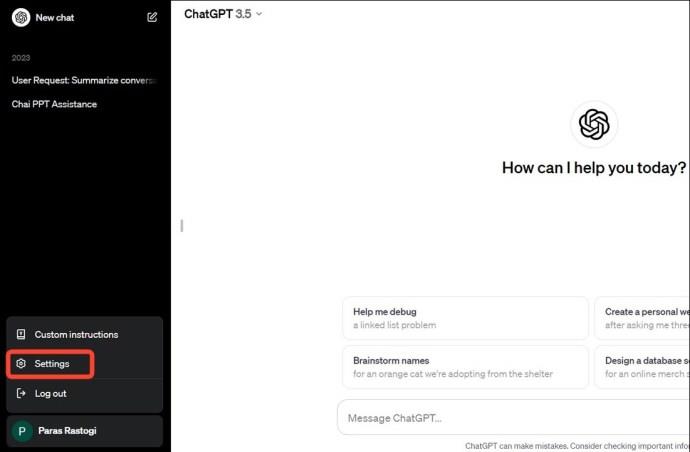
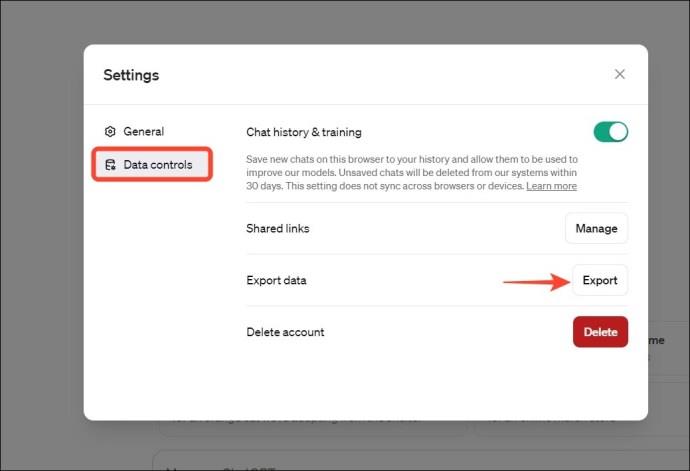
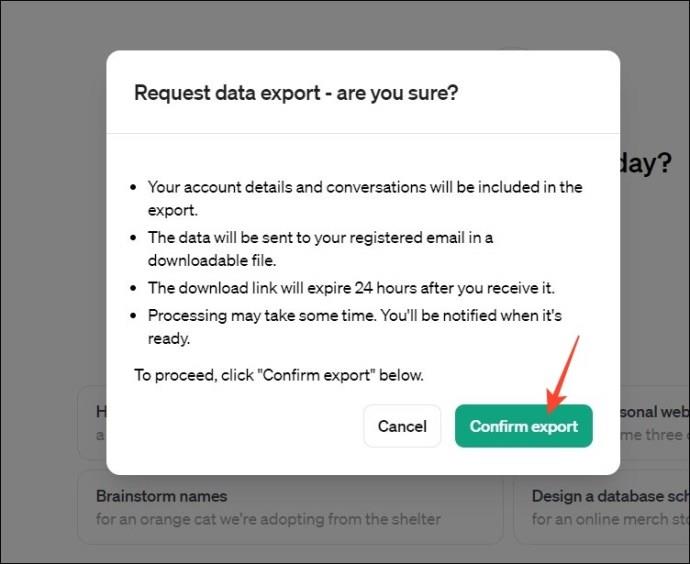
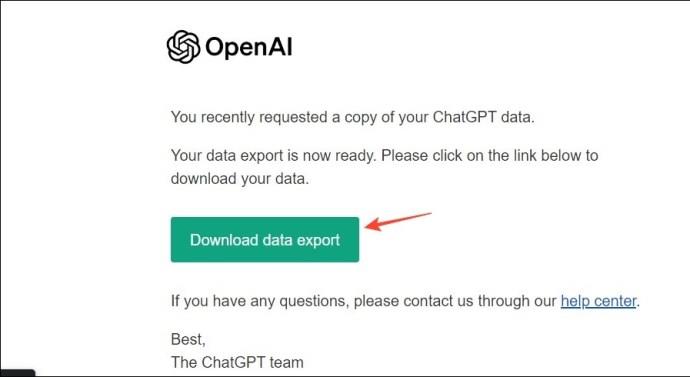
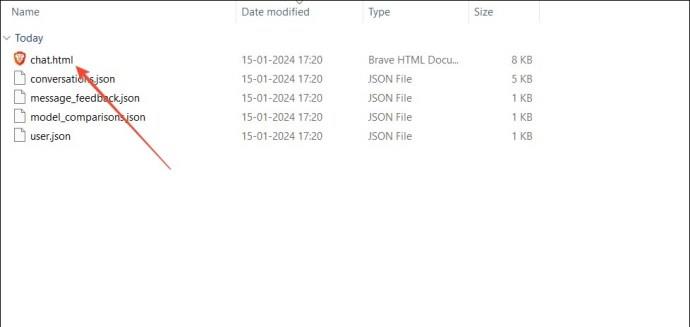
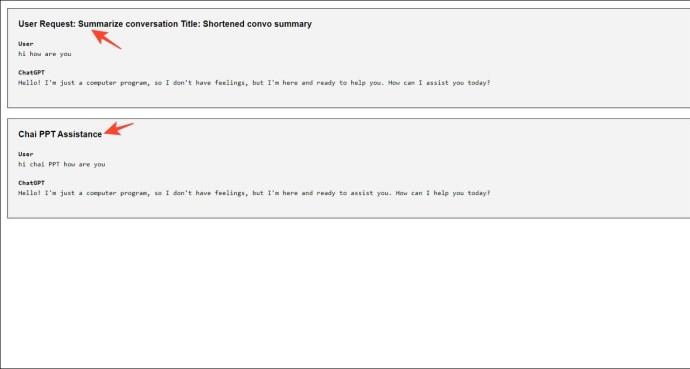
4. Notaðu Find Tool vafrans þíns
Þú getur notað grunntólið til að finna/leita í vafranum þínum til að finna samtal við ChatGPT fljótt. Slæmu fréttirnar eru þær að aðferðin virkar aðeins á gögnum í núverandi ChatGPT lotu (vefsíðu) og inniheldur ekki efni frá fyrri spjalli.
Þú getur fengið aðgang að Finna tólinu í gegnum stillingavalmynd vafrans þíns eða notað hraðlykla til að hefja nýja leit.
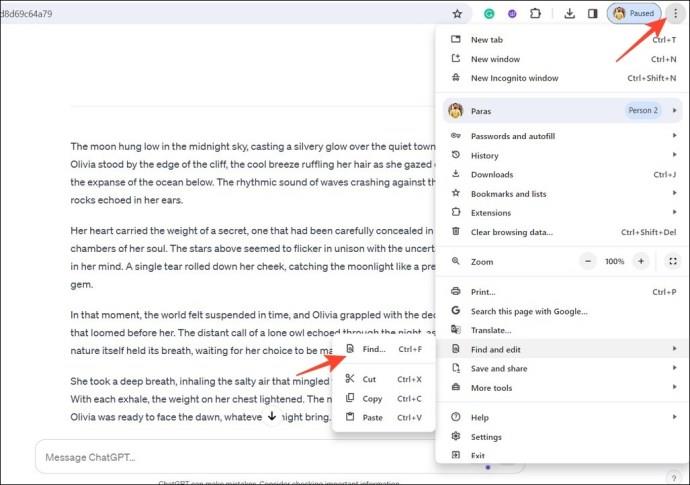
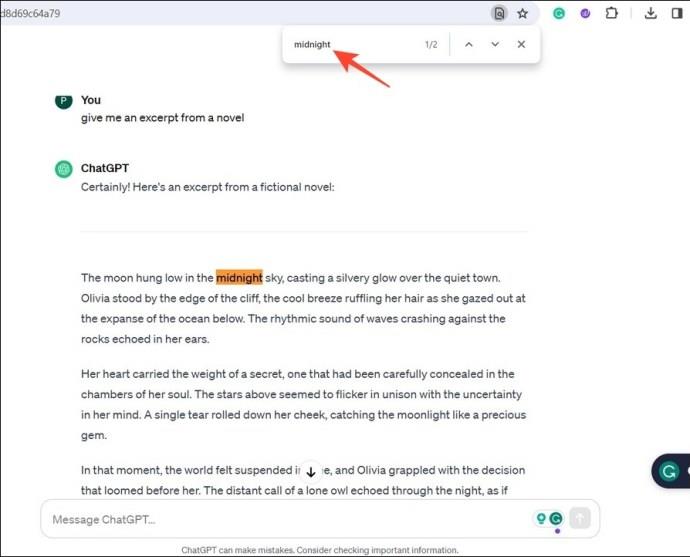
5. Biddu ChatGPT að leita að lykilorði í samtalinu þínu
Að lokum geturðu notað sérsniðna hvetja í ChatGPT, þar á meðal leitarorðið sem þú ert að leita að, til að fá tilætluðum árangri. Biðjið til dæmis ChatGPT að skanna spjallið og fá svör sem innihalda orðið „krikket“. Þetta ætti að ná í öll svör frá spjallbotnum sem innihalda orðið 'krikket' frá núverandi lotu. Það getur verið gagnlegt þegar þú hefur búið til of mörg gervigreind svör og vilt sía tilteknar niðurstöður í kringum leitarorð.
Lokaorð
Að finna ChatGPT samtalið sem þú vilt er ekki lengur eldflaugavísindi. Þú getur hlaðið upp vafrann þinn með flottum viðbótum, notað eiginleika í vafranum eða flutt út öll ChatGPT reikningsgögnin þín til að finna samtalið sem þú vilt.
Ef þú ert nýr í notkun spjallbotna OpenAI gætirðu viljað læra hvernig á að nota ChatGPT DAN .
Algengar spurningar
Hvar er spjallferill staðsettur í ChatGPT?
Öll ChatGPT samtöl eru geymd á netþjónum OpenAI og eru áfram sýnileg þér í vinstri hliðarstikunni í viðmótinu. Ef þú ert að nota ChatGPT á snjallsímanum þínum, bankaðu á tveggja stiku valmyndina efst til vinstri til að skoða spjallferilinn.
Hvernig á að nota Superpower ChatGPT viðbótina?
Fyrir utan aðra sniðuga eiginleika kynnir Superpower ChatGPT viðbótin skjótan leitarstiku til að finna og leita í samtölum auðveldlega. Þú getur bætt því við vafrann þinn frá Chrome Web Store.
Það er enginn leitarvalkostur í ChatGPT. Hvernig leitum við í fyrri ChatGPT samtölum?
Þú getur bætt við Superpower ChatGPT eða söguleit viðbótinni til að finna fyrri samtöl í rauntíma. Að öðrum kosti skaltu flytja ChatGPT reikningsgögnin þín út til að leita í samtölum með chat.html skránni.
Þó að sjónvarp muni líklega virka vel án nettengingar ef þú ert með kapaláskrift, eru bandarískir notendur farnir að skipta yfir í nettengingu
Eins og í hinum raunverulega heimi mun sköpunarverkið þitt í Sims 4 á endanum eldast og deyja. Simsar eldast náttúrulega í gegnum sjö lífsstig: Barn, Smábarn, Barn, Unglingur,
Obsidian er með margar viðbætur sem gera þér kleift að forsníða glósurnar þínar og nota línurit og myndir til að gera þær þýðingarmeiri. Þó að sniðmöguleikar séu takmarkaðir,
„Baldur's Gate 3“ (BG3) er grípandi hlutverkaleikur (RPG) innblásinn af Dungeons and Dragons. Þetta er umfangsmikill leikur sem felur í sér óteljandi hliðarverkefni
Með útgáfu Legend of Zelda: Tears of the Kingdom geta aðdáendur komist inn í anda leiksins með besta HD veggfóðurinu. Meðan þú gætir notað
https://www.youtube.com/watch?v=LKqi1dlG8IM Margir spyrja, hvað heitir þetta lag? Spurningin hefur verið til síðan tónlist hófst. Þú heyrir eitthvað sem þú
Hisense sjónvörp hafa verið að ná vinsældum sem ágætis fjárhagsáætlun fyrir frábær myndgæði og nútíma snjalleiginleika. En það er líka falið
Ef þú notar Viber reglulega gætirðu viljað athuga hvort einhverjum hafi líkað við skilaboð. Kannski skrifaðir þú eitthvað til að fá vin þinn til að hlæja, eða vilt bara
Ef þú átt Apple tæki hefurðu eflaust fengið óumbeðin skilaboð. Þetta gæti hafa verið frá fólki sem þú þekkir sem þú vilt ekki að sendi þér
TikTok hefur vald til að skjóta fyrirtækinu þínu eða feril og taka þig frá núlli í hetju á skömmum tíma, sem er ótrúlegt. Áður fyrr þurftu menn að hoppa








